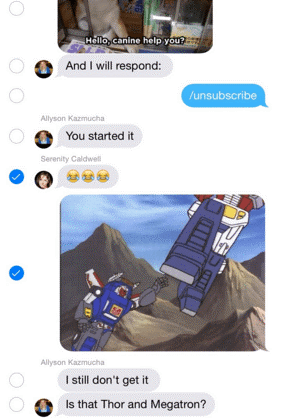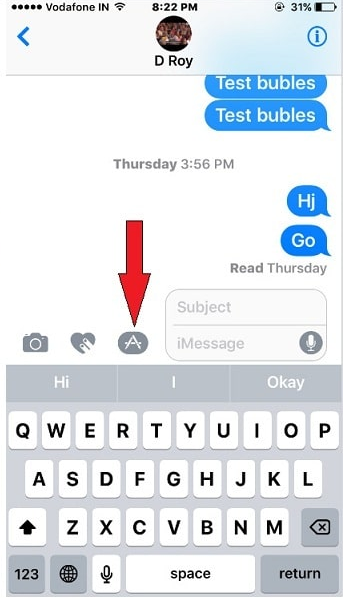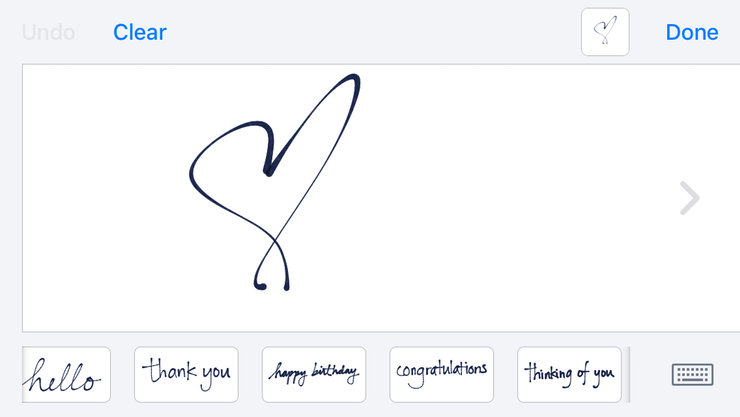Колкото и бавни да сме през целия ден, но когато става дума за изпращане на текстови съобщения, ние се превръщаме в нинджи. И преместването на пръстите си върху клавиатурата със светкавична скорост се превръща в нашата суперсила. Текстовите съобщения са забавни! Позволява ни да се свързваме с приятелите си дори в неудобна среда. Всички сме достигнали професионалното ниво на „Изпращане на текстови съобщения под масата“, където можем да изпращаме съобщения без прекъсване, без дори да гледаме екрана на телефона. Да, толкова сме перфектни!
Но винаги има какво ново да се знае? И че може и ние да знаем нещо?
Преди да завършите да направите „Joey-face“, бихме искали да ви кажем, че iMessage може да направи вашето изпращане на текстови съобщения много по-вълнуващо. Първата и основна причина за това е, че iMessage работи безплатно по целия свят. Второ, нямате ограничение за броя на използваните знаци. Можете да изпращате неограничен брой снимки и видеоклипове на приятелите си (разбира се, на тези, които притежават iPhone).
Прочетете също: Съвети и настройки за подобряване на живота на батерията на вашия iPhone, видимо!
Ето списък с някои страхотни удобни клавишни комбинации, които могат да направят изпращането на текстови съобщения на вашия iPhone супер лесно. От основни съвети до напреднали, тези съвети ще направят живота ви много по-лесен.
1. Разкриване на времеви печат
Когато сте в чат, плъзнете от десния край на екрана, за да разкриете времевата марка за всяко отделно съобщение. Плъзнете назад, за да ги скриете.
2. Множествена селекция
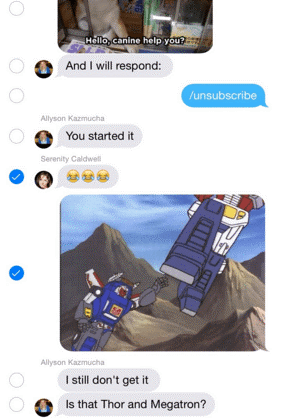
Веднага след като натиснете и задържите отделно съобщение, ще се появи изскачащ прозорец, показващ опцията „още“. Щракнете върху него, за да изберете няколко съобщения едновременно. След това можете или да изберете иконата на кошчето, за да изтриете избрани снимки, или да щракнете върху иконата „стрелка“, за да препратите избраните съобщения до приятелите си.
3. Запазване на медийни файлове
Трикът за натискане и задържане може да се приложи и към медийни съобщения, но този път получавате допълнителна опция „Запазване“. Изборът на това ще запази изображението в ролката на камерата.
4. Моментално селфи
Когато емотиконите се провалят, направете моментално селфи. Просто натиснете и задръжте бутона на камерата в прозореца за съобщения. От различните изскачащи опции можете да щракнете върху снимка и да запишете видеоклип. За да щракнете върху селфи, докоснете иконата „Предна камера“ в горния десен ъгъл на екрана.
5. Гласови съобщения
Убедете любимите си хора със записани гласови съобщения на живо. И ако аудиозаписът ви бъде прекъснат, винаги имате възможност да го изтриете.
6. Купчина страхотни GIF файлове
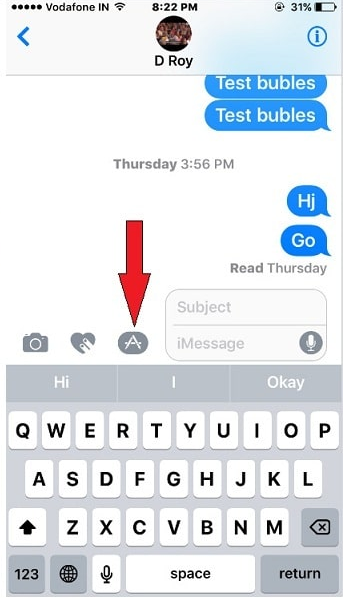
Дните на търсене на перфектно изображение в Google вече отдавна са отминали. Като докоснете иконата с формата на „А“, можете да търсите изображения и видеоклипове чрез текстовата си клавиатура – супер полезна функция за ценителите на GIF.
7. Ръкописни бележки
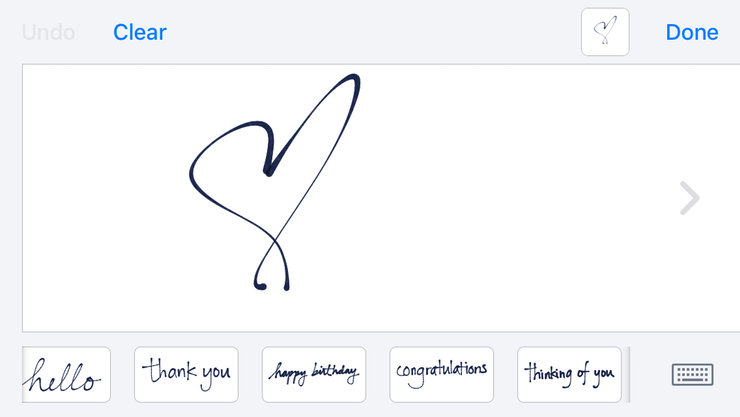
Да, вашият iPhone може да бъде ваш собствен Digi pad. За да получите достъп до клавиатурата за ръкописно писане, просто наклонете телефона си хоризонтално, след като сте отворили текст и той трябва да се появи автоматично.
8. Кажете го със специални ефекти
Ios10 ни предлага различни специални ефекти. Вече ще видите куп балони да пълзят по сипея веднага щом напишете „Честит рожден ден“ или фойерверки, които озаряват екрана ви, докато пишете „Честита годишнина“, „Поздравления“ и др.
9. Задайте персонализирани вибрационни тонове
Отворете телефонния си указател и намерете човека, за когото искате да персонализирате текстов тон или вибрация. Превъртете надолу до Персонализирано > Създаване на нова вибрация, за да зададете персонализиран тон на вибрация, така че да получавате известия, когато получите текст от този специален човек.
10. Изпратете текущо местоположение
Когато се опитвате да се срещнете с някого, споделянето на вашето местоположение чрез iMessage може да бъде много удобно. За да споделите местоположението си, отворете разговор в нишката на този човек, с когото искате да споделите местоположението си. Докоснете Подробности в горния десен ъгъл на екрана, за да споделите моментално текущото си местоположение.
iMessaging ще ви накара да изпуснете всички други мигновени съобщения на трети страни. Извежда текстовите съобщения на далеч ново ниво.
Така че вече сте фен на iMessaging?